L'utilisation de Google Play est synonyme de trouver une erreur de temps en temps ce qui rend difficile le bon fonctionnement du magasin d'applications.
C'est une situation ennuyeuse qui vous empêche de télécharger cette application que vous voulez tellement essayer, mais qui vous pouvez facilement résoudre.
Dans ce guide, nous expliquons quels sont les codes d'erreur de Google Play et comment vous pouvez les corriger afin que rien ne s'interpose entre vous et votre téléchargement de contenu multimédia.
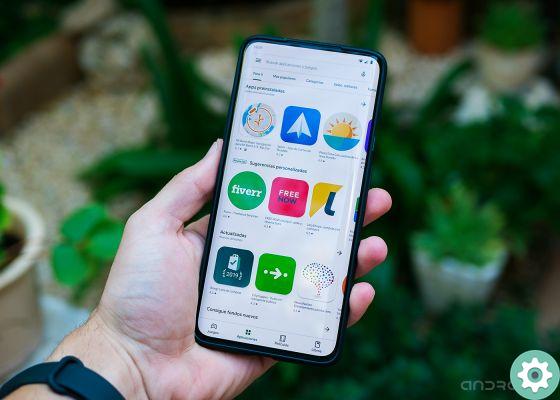
Lors de l'utilisation de Google Play, vous pouvez rencontrer un certain nombre de codes d'erreur
Pourquoi des codes d'erreur peuvent-ils apparaître sur Google Play ?
Les codes d'erreur que vous pouvez trouver lors de l'utilisation de Google Play sont multiples, ainsi que les raisons qui peuvent les provoquer.
L'apparition de ces erreurs indique que quelque chose ne fonctionne pas bien dans le magasin et que vous devez le corriger avant de procéder au téléchargement.
Elle donne un problème de connexion dans le votre terminal, lors de l'activation d'un VPN, à un configuration incorrecte de la date et de l'heure, ces sont quelques-uns des problèmes les plus simples qui causent des erreurs Google Play.
D'autres fois, l'application a du mal à trouver les informations dont elle a besoin sur le serveur, ou le serveur lui-même ne peut pas bien se connecter à votre compte Google.
En fin de compte, les problèmes causés par les codes d'erreur de Google Play sont variés et il n'y a pas de solution unique applicable à tout le monde.
Ci-dessous, passons en revue les codes d'erreur Google Play un par un et comment les résoudre indépendamment.
Liste complète des codes d'erreur Google Play
- Erreur DF-BPA-09
- Erreur DF-BPA-30
- Erreur DF-DLA-15
- Erreur RPC : aec : 0
- Erreur Rh01
- Erreur Rpc : s-5 : AEC-0
- Erreur de réinitialisation
- Erreure-06 BM-GVHD
- Erreur Rpc : s-3
- Erreur : "Authentification requise"
- Erreur "Fichier de package non valide"
- Erreur 8
- Erreur 18
- Erreur 20
- Erreur 24
- Erreur 101
- Erreur 103
- Erreur 100
- Erreur 110
- Erreur 194
- Erreur 403
- Erreur 406
- Erreur 413
- Erreur 481
- Erreur 491
- Erreur 492
- Erreur 495
- Erreur 497
- Erreur 498
- Erreur 501
- Erreur 504
- Erreur 505
- Erreur 905
- Erreur 906
- Erreur 907
- Erreur 911
- Erreur 919
- Erreur 920
- Erreur 921
- Erreur 923
- Erreur 924
- Erreur 927
- Erreur 940
- Erreur 941
- Erreur 944
- Erreur 961
- Erreur 963
- Erreur 971
- Erreur 975
- Erreur RH-01
Erreur DF-BPA-09
Cette erreur apparaît généralement lorsque vous essayez de télécharger une nouvelle application sur votre mobile ou votre tablette Android.
Appuyer à nouveau sur le bouton "Installer" ne résout rien, car ce problème vient directement de Google Play.
Pour corriger l'erreur DF-BPA-09, sur votre mobile, accédez à Paramètres> Applications> Cadre de services Google > Effacer les données.
Si cela ne fonctionne pas, vous pouvez essayer d'installer l'application sur votre appareil depuis la version Web de Google Play.
Erreur DF-BPA-30
Une autre erreur que vous pouvez trouver dans le magasin d'applications est DF-BPA-30, qui vient de à partir de serveur de la plateforme.
Pour résoudre ce problème, vous pouvez supprimer des données de l'application Google Play Services et essayez de télécharger à nouveau l'application.
Une autre idée est d'aller sur la version Web de Google Play, essayez un téléchargement, et lorsque l'erreur DF-BPA-30 apparaît, retournez sur votre mobile pour télécharger l'application, ce qui devrait maintenant être possible.
Erreur DF-DLA-15
L'erreur DF-DLA-15 apparaît lorsque vous essayez de télécharger ou de mettre à jour une application depuis Google Play.
Dans ce cas, la solution la plus simple est d'aller dans Paramètres > Applications > Play Store et supprimez à la fois le cache et i donner de l'application.
Si cela ne fonctionne pas, vous devrez supprimer votre compte Google de votre mobile et le saisir à nouveau.
Erreur Rpc : AEC : 0
Cette erreur apparaît lorsque Google Play ne vous permet pas de télécharger une application.
Le correctif pour cette erreur est lors de la suppression de votre compte Google et le reste des comptes synchronisés dans le terminal. Donc supprimer les données et le cache de l'application Play Store et enfin redémarrez l'appareil pour réessayer le téléchargement.
Erreur Rh01
Comme nous vous l'avons déjà dit, un problème courant est que Google Play ne peut pas récupérer les informations du serveur, c'est pourquoi cette erreur rh01 est causée.
Une solution est effacer toutes les données et le cache dalle app Play Store et Google Services Framework.
La deuxième solution est de supprimer votre compte Google, de redémarrer votre mobile et de ressaisir vos données d'utilisateur Google.
rpc : s-5 : AEC-0
Un autre code d'erreur que vous pouvez trouver dans Google Play est "rpc: s-5: AEC-0", qui provient également des problèmes de récupération des informations du serveur.
Dans ce cas, pour résoudre le problème, supprimez simplement les données et le cache de l'application Play Store, Google Services Framework et gestionnaire de téléchargement.
Erreur de réinitialisation
Un code d'erreur très courant est "Erreur de réinitialisation", qui apparaît lorsque les serveurs de Google ne peuvent pas être récupérés à partir de votre compte Google.
Si la suppression et la saisie de votre compte Google depuis un mobile ne fonctionnent pas, essayez également d'effacer les données et le cache de Google Services Framework et forcer l'arrêt de l'application.
Erreure-06 BM-GVHD
Si vous essayez d'utiliser une carte Google Play et que le système ne le permet pas, vous rencontrerez très probablement l'erreur "06 BM-GVHD".
Dans ce cas, allez dans Paramètres> Applications> Play Store et cliquez sur "Forcer l'arrêt" et "Désinstaller les mises à jour".
Erreur Rpc : s-3
Cette simple erreur, qui apparaît lorsque vous souhaitez télécharger une application depuis Google Play, est résolue supprimer et ajouter le compte Google sur votre mobile ou tablette Android.
Erreur : "Authentification requise"
Un autre des codes d'erreur Google Play les plus courants est "Authentification requise" qui, comme son nom l'indique, s'affiche lorsque l'authentification échoue.
Pour corriger cette erreur il y a trois solutions possibles- Effacez le cache et les données de l'application Play Store, supprimez votre compte Google et ajoutez-le à nouveau, ou enfin désinstallez les mises à jour de l'application Google Play Store.
Erreur "Fichier de package non valide"
Il s'agit d'une autre erreur que vous pouvez généralement rencontrer sur Google Play et qui ha aussi différentes solutions.
- Effacez les données et le cache de l'application Play Store et de Google Services Framework.
- Installez l'application via la version Web de Google Play.
- Supprimez le compte Google, redémarrez le terminal et ajoutez à nouveau le compte.
- Utilisez les données mobiles pour installer l'application, quel que soit le WiFi.
Erreur 8
Le code d'erreur 8 s'affiche lorsqu'un téléchargement s'arrête avant de se terminer avec succès.
Si vous rencontrez cette erreur, désactiver l'application Google Play Services sur votre mobile. Si, après l'avoir réactivé, l'erreur persiste, il est préférable de prévenir le support Google Play afin qu'il puisse vous proposer la meilleure solution.
Erreur 18
Continuons avec l'erreur 18, qui apparaît lorsque vous essayez de télécharger une application que vous aviez auparavant.
Malheureusement, il n'y a pas de solution qui corrige cette erreur pour tous les utilisateurs, bien que cela puisse être utile retirer et réinsérer la carte microSD.
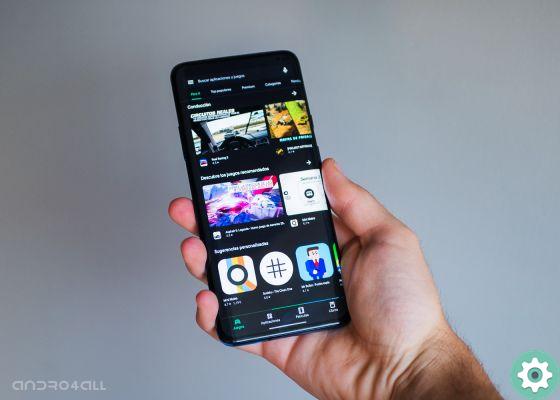
Google Play Store propose également un mode sombre
Erreur 20
Erreur 20, qui se produit lors de la tentative d'installation ou de mise à jour d'une application, nécessite une correction de un téléphone Android rooté.
Ensuite, vous devrez vous rendre sur mnt > secure > asec pour supprimer le fichier « smd2tmp1 ».
Si vous ne voulez pas rooter votre terminal pour corriger cette erreur, vous pouvez essayer une autre option - accéder aux données de l'application à l'origine du problème via Mes fichiers> données.
Recherchez l'application et supprimez ses données, puis essayez de télécharger à nouveau l'application pour voir si le problème est résolu.
Erreur 24
Encore une fois, cette erreur nécessite de réparer un appareil rooté.
Si votre mobile est rooté, allez dans le dossier Data> data, trouvez l'application problématique et supprimez tout le dossier. Enfin, réinstallez l'application sur votre appareil.
Erreur 101
Ce code d'erreur Google Play apparaît lorsque de nombreuses applications sont installées. Supprimez ceux que vous n'utilisez pas et essayez de télécharger à nouveau l'application souhaitée.
Erreur 103
Cette erreur est de la responsabilité de Google Play, qui vous présente comme des applications compatibles qui ne sont pas vraiment compatibles avec vos appareils.
Spesso cette erreur se résout automatiquement après quelques heures. Si l'erreur persiste après quelques jours, veuillez contacter l'équipe technique de Google.
Erreur 100
Le code d'erreur 100 qui apparaît lors du téléchargement ou de la mise à jour d'une application explique qu'il s'agit d'une erreur de connexion.
Les solutions à cette erreur sont différentes. D'abord, vérifie tes paramètres di date et heure de borne sont correctes.
Si cela ne fonctionne pas, essayez de vider les données et le cache des applications Play Store et Google Services Framework.
En dernière option, vous pouvez supprimer votre compte Google, redémarrez l'appareil et ajoutez à nouveau le compte avant d'essayer de télécharger à nouveau des applications sur Google Play.
Erreur 110
L'erreur 110 se produit lorsqu'une installation d'application ne peut pas être effectuée.
La solution est rapide : vider le cache de l'application Play Store. En cas d'échec, vous pouvez toujours essayer le téléchargement à partir de la version Web de Google Play.
Erreur 194
Comme lors des précédentes occasions, vous "soufferez" de ce code d'erreur lors du téléchargement d'applications depuis Google Play.
Et oui, comme dans les codes d'erreur précédents, la solution est forcer l'arrêt de l'application Play Store et nettoyer ses données.
Ensuite, allez dans Paramètres > Applications > Services Google Play, cliquez sur « Forcer l'arrêt » et enfin supprimez vos données avant de retenter le téléchargement sur Google Play.
Erreur 403
Le code d'erreur 403 apparaît généralement lorsque deux comptes Google ou plus sont enregistrés pour effectuer des achats sur Google Play.
Il existe plusieurs solutions pour ce code d'erreur :
- Effacer l'historique de Google Play Store : connectez-vous à l'application Play et accédez à Paramètres > Effacer l'historique de recherche locale pour supprimer toutes les données.
- Créez un nouveau compte Google : si les anciens comptes ne fonctionnent pas pour vous, une solution consiste à créer un nouveau compte Google à utiliser sur Google Play.
Erreur 406
Le code d'erreur 406 vous empêche également de télécharger une application normalement et peut apparaître si vous avez réinitialisé votre mobile ou si vous vous êtes inscrit avec un nouveau compte Google.
Pour résoudre ce problème, essayez d'accéder à Paramètres> Applications> Google Play Store et vider le cache de l'application.
Erreur 413
Encore une fois, une erreur qui rend impossible le téléchargement ou la mise à jour des applications.
Vous serez également familiarisé avec la solution : effacer les données et forcer l'arrêt des applications Google Services et Play Store. De plus, il faut supprimez également le cache du navigateur Web.
Erreur 481
Cette erreur, qui provient de votre compte Google, est corrigée en supprimant le compte enregistré sur le mobile et en vous connectant avec un autre.
Erreur 491
L'erreur 491 vous empêchera également de télécharger des applications depuis Google Play.
Pour résoudre ce problème, accédez à Paramètres> Comptes> Google ed supprimer le compte enregistré. Après avoir redémarré le mobile, reconnectez-vous avec le compte Google.
N'oubliez pas d'aller dans Paramètres> Applications> Services Google et de forcer l'arrêt de l'application et de supprimer les données stockées.
Erreur 492
Le cache Dalvik est le coupable dans ce cas où vous ne pouvez pas télécharger d'applications depuis le Play Store.
Pouvez-vous imaginer la solution? Oui, allez dans Paramètres> Applications pour forcer l'arrêt et supprimer les données des services Google et du Google Play Store.
Erreur 495
Continuons avec le code d'erreur 495, qui rendra difficile le téléchargement ou la mise à jour des applications.
Pour résoudre ce problème, accédez à Paramètres> Applications pour supprimer les données de Google Services Framework et de Google Play Store.
Puis, supprimer le compte Google, redémarrer l'appareil et accédez à Paramètres> Comptes> Google pour ajouter à nouveau l'utilisateur.
Erreur 497
Dans cette erreur, qui n'affecte que la mise à jour des applications, nous trouvons différentes solutions :
- Accédez à Paramètres> Applications> Google Play Store et forcez l'arrêt de l'application, supprimez les données et désinstallez les mises à jour.
- Désactivez la carte microSD via Paramètres> Stockage> Carte SD> Éjecter.
Erreur 498
Passons au code d'erreur 498, qui apparaît lorsqu'un téléchargement est interrompu et qui est à l'origine d'un cache plein appareil.
Pour le résoudre, libérer de l'espace sur votre mobile en supprimant toutes les applications et fichiers stockés dans le terminal dont vous n'avez plus besoin.

Libérer de l'espace est la solution pour certains codes d'erreur Google Play
Erreur 501
L'erreur 501 vous empêche d'ouvrir l'application Play Store ou de télécharger des applications depuis la plateforme.
La première étape pour corriger l'erreur 501 est vider le cache des applications Play Store et Google Services depuis Paramètres> Applications.
Ensuite, supprimez votre compte Google, redémarrez votre mobile et ressaisissez les détails de votre compte Google personnel.
Enfin, attendez quelques minutes sans utiliser votre mobile, puis l'erreur Google Play 501 devrait disparaître.
Erreur 504
Encore une fois, une erreur qui rend difficile le téléchargement d'applications et, encore une fois, vous devez effacer les données et le cache des applications Play Store et Google Services Framework pour le réparer.
Si cela ne fonctionne pas, essayez de supprimer votre compte Gmail pour voir si le problème est là.
Erreur 505
Le code d'erreur 505, commun aux utilisateurs de téléphones portables plus anciens, s'affiche lorsqu'il existe deux applications ou plus avec des autorisations en double.
Pour éviter cela, vous devez savoir quelle application est en conflit avec celui que vous souhaitez télécharger, ce que vous pouvez faire en entrant dans le mode sans échec Android, pour le supprimer et réessayer l'installation de la première application.
Erreur 905
Le code d'erreur 905 de Google Play est un autre problème qui ne vous permet pas de télécharger des applications ou d'installer des mises à jour.
La solution vous sonnera si vous avez fait attention avant : Paramètres > Applications > Google Play Store> Désinstaller les mises à jour.
Erreur 906
L'erreur 906 se produit normalement sur les mobiles HTC One M8 et M9 et sa solution est supprimer les données et le cache depuis l'application Play Store et désinstallez ses mises à jour.
Si ça ne marche pas, désactiver la carte microSD en allant dans Paramètres > Stockage > Carte SD > Éjecter.
Erreur 907
L'erreur 907 a le mêmes caractéristiques que l'erreur 906, puis essayez d'effacer les données et le cache de l'application Play Store et de désinstaller ses mises à jour.
Si cela ne fonctionne pas, désactivez la carte microSD en allant dans Paramètres> Stockage> Carte SD> Éjecter.
Erreur 911
Le code d'erreur 911, qui apparaît lorsqu'une application ne peut pas être téléchargée depuis Google Play, a plusieurs solutions:
- Paramètres> Applications> Services Google> Effacer les données.
- Vérifiez que vous êtes bien connecté au réseau Wi-Fi ou essayez une autre connexion.
- Si la solution ci-dessus ne fonctionne pas, essayez de télécharger l'application avec des données mobiles -si possible-.
Erreur 919
L'erreur 919 vous permet de télécharger une application, mais l'empêche de s'ouvrir une fois installée sur votre mobile ou votre tablette.
Le problème est clair : il n'y a pas assez d'espace sur l'appareil. Pour résoudre ce problème, supprimer l'application et le fichier que vous n'avez plus besoin d'archiver.
Erreur 920
Comme les bugs précédents, cette erreur 920 apparaît lorsqu'une application ne peut pas être téléchargée. Les solutions sont les suivantes :
- Supprimer le compte Google, redémarrez votre appareil et entrez à nouveau votre compte Google.
- Déconnectez-vous et reconnectez-vous au réseau WiFi.
- Allez dans Paramètres> Applications> Google Play Store pour effacez vos données, cachez et désinstallez les mises à jour. Redémarrez votre mobile et essayez de télécharger à nouveau l'application.

Google Play Store sur Samsung Galaxy Tab S6 Lite
Erreur 921
Encore une fois, une erreur qui vous empêche de télécharger une application depuis Google Play.
Ce que vous devez faire pour y remédier est supprimer les données et le cache de Google Play Store depuis Paramètres> Applications.
Si cela ne suffit pas, supprimez et ressaisissez le compte Google sur votre mobile.
Erreur 923
Le code d'erreur 923 est dû à un manque de mémoire cache ou à une incapacité à se connecter à votre compte Google.
La solution consiste à supprimer le compte Google et désinstaller ces applications inutiles qui prennent de la place.
Redémarrez ensuite votre téléphone et effacez le cache du menu de récupération. Enfin, reconnectez-vous avec votre compte Google.
Erreur 924
Cette erreur se produit généralement lorsque vous essayez de télécharger des applications ou des jeux volumineux.
Pour résoudre ce problème, accédez à Paramètres> Applications> Google Play Store> Désinstaller les mises à jour. Ensuite, essayez à nouveau le téléchargement.
Erreur 927
L'erreur 927 est due à une mise à jour en cours de l'application Play Store. La solution la plus claire consiste à attendre la fin de la mise à jour avant de réessayer le téléchargement.
Si le problème persiste, allez dans Paramètres> Applications pour forcer l'arrêt et supprimer des données depuis les applications Play Store et Google Services.
Erreur 940
Le redémarrage du terminal devrait suffire à mettre fin à l'erreur 940, qui apparaît lorsqu'une application ne peut pas être téléchargée.
Si le problème persiste, supprimer les données et le cache pour app Play Store, Gestionnaire de téléchargement, Google Apps, Google Services Framework et Checking Services.
Selon l'utilisateur, les données Google Chrome et Google Hangouts peuvent également devoir être supprimées.
Erreur 941
Si une mise à jour échoue avant qu'elle ne soit terminée, Google Play a probablement rencontré l'erreur 941.
Accédez à Paramètres> Applications et effacez les données et le cache du Google Play Store et du gestionnaire de téléchargement pour corriger le bogue.
Erreur 944
Si vous essayez de mettre à jour les applications sans succès, il est possible que Google Play rencontre le code d'erreur 944, qui est le service n'est pas actif.
Rouvrez le Play Store plus tard pour voir si Google a pu résoudre le problème avec son App Store.
Erreur 961
L'erreur 961 apparaît lorsque vous essayez d'installer des applications Android à partir du Play Store.
La première chose à faire est demander le remboursement de l'argent dépensé de Google, si l'application a été payée. Supprimez ensuite le cache et les données de l'application Google Play pour compléter la solution.
Erreur 963
L'erreur 906 se produit normalement sur les mobiles HTC One M8 et M9 lorsque vous essayez de télécharger ou de mettre à jour une application depuis Play Store. Les solutions sont :
- Allez dans Paramètres> Applications ed supprime les données depuis les applications Google Play et Download Manager.
- Allez dans Paramètres> Applications pour désinstaller les mises à jour de Google Play Store et supprimer les données de Google Play Services.
- Désactivez la carte SD depuis Paramètres> Stockage> Carte SD> Éjecter.
Erreur 971
Ce bogue empêche le Téléphones Wiko avec Android 5.0.2 installer des applications et peut être résolu avec la mise à jour V30 développée par Wiko.
Erreur 975
Actuellement il n'y a pas de solution à cet étrange problème qui apparaît très rarement sur Google Play. Pour trouver des réponses, contactez l'assistance Google.
Erreur RH-01
L'erreur RH-01 vous empêche également de télécharger ou d'installer des mises à jour depuis Google Play. Il y a différentes solutions :
- Configurez correctement le date et heure du terminal.
- Forcer l'arrêt et supprimer des données da Google Play Store et Google Services Framework.
- Désinstaller les mises à jour depuis l'application Google Play Store.


























